Todos los temas
- Herramientas IA
-
- Consejos de Video IA
- Consejos de Imagen IA
- Speech to Text Tips
- Voice Changer Tips
- Vocal Remover Tips
- Consejos para Convertir Texto en Voz
- Consejos para Traducir Subtítulos IA
- Generador de Subtítulos con IA
- Creador de Miniaturas con IA
- Consejos para Mejorar el Vídeo AI
- Consejos para el Extractor de Vídeo
- Consejos para Mejorar Fotos IA
- Media Social Usuarios
- Usuarios de Cámara
- Fotografía
- Diseño Creativo
- Usuarios Películas
- Aficionados a Viajes
- Usuarios Educativos
- Más Herramientas
- Vacaciones
- Usuarios de DVD
- Otros Consejos
Maneras fáciles y GRATIS de convertir VIDEO_TS a MP4 en Windows y Mac
"¿Qué es un archivo Video_TS? ¿Cómo puedo convertir Video_TS a MP4?"
Si tiene una pregunta similar a la anterior, entonces está en la página correcta. Video_TS es una forma abreviada de Video Transport System y es una estructura de directorio para una película en DVD. La mayoría de los DVD contienen dos carpetas en su directorio raíz: AUDIO_TS y VIDEO_TS. La carpeta llamada Video_TS contiene toda la información sobre el DVD con respecto a su reproducción y datos. La carpeta también contiene información sobre archivos de respaldo (.BUP), objeto de video (.VOB) y archivos de información (.IFO). Por lo tanto, podemos decir que toda la información relacionada con el video en un DVD se almacena en la carpeta Video_TS, mientras que toda la información relacionada con el audio se almacena en Audio_TS. Una carpeta Video_TS normal se verá como a continuación.
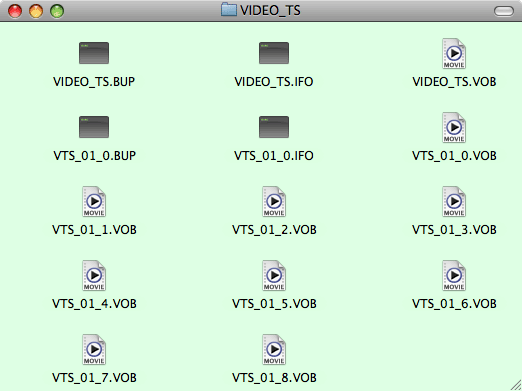
Aunque Video_TS se puede reproducir en computadoras y reproductores de DVD, si deses disfrutar de tus películas y videos con la carpeta Video_TS en dispositivos portátiles como iPhone, PSP, Xbox 360, reproductores MP4, tablets Android y otros, tendrás que cambiar el formato de formato Video_TS a MP4. Uno de los formatos más comunes y ampliamente aceptados para la reproducción de video es MP4; convertir el formato Video_TS a MP4 hará que tu video sea accesible para todos los dispositivos. La conversión del formato Video_TS al formato MP4 también es necesaria cuando tienes que editar un video usando Final Cut Pro o iMovie.
Hay muchos software o herramientas gratuitas que convierten archivos Video_TS a MP4 en Windows y Mac, y a continuación, se proporciona más información sobre el mismo.
- Parte 1. El mejor convertidor de video VIDEO_TS a MP4 para Windows/Mac
- Parte 2. Convertidor gratuito de VIDEO_TS a MP4 que debes conocer
- Parte 3. Conocimiento Extendido para VIDEO_TS
Parte 1. El mejor convertidor de video VIDEO_TS a MP4 para Windows/Mac
Aunque hay muchos convertidores disponibles en el mercado que te ayudan a convertir archivos VIDEO_TS a MP4, si estás buscando una de las mejores opciones, Wondershare UniConverter (originalmente Wondershare Video Converter Ultimate) demostrará ser una elección acertada. Este maravilloso software es una caja de herramientas de video completa que no solo funciona para dispositivos Windows y Mac, sino que realiza cualquier cosa que desees ver en videos. El convertidor puede convertir videos a varios formatos y exportarlos a otros dispositivos.
Wondershare UniConverter
-
Convierta archivos VIDEO_TS a MP4, AVI, WMV y otros más de 1000 formatos sin perder calidad
-
Velocidad de conversión 30X más rápida que cualquier convertidor convencional
-
Edita los archivos de video cortando, recortando, fusionando, agregando subtítulos, etc.
-
Graba y personaliza tus archivos VIDEO_TS en DVD o disco Blu-ray con plantillas de menú de DVD gratuitas
-
Descarga o graba videos de más de 10,000 sitios para compartir videos
-
La tecnología APEXTRANS líder en la industria convierte videos sin pérdida de calidad o compresión de video
-
Caja de herramientas versátil que combina editor de metadatos de video, creador de GIF, compresor de video y grabador de pantalla
Las instrucciones paso a paso sobre cómo convertir archivos VIDEO_TS a MP4 usando Wondershare UniConverter se presentan en detalle en la siguiente guía.
Paso 1 Descarga Wondershare convertidor de VIDEO_TS a MP4.
El primer paso es descargar el software Wondershare UniConverter en tu PC/Mac y luego ejecutarlo después de la instalación. Obtendrá la interfaz principal como se muestra a continuación.
Descárgalo Gratis Descárgalo Gratis
Paso 2 Importar archivos VIDEO_TS para conversión MP4.
Ahora el siguiente paso es descargar los archivos VIDEO_TS a este software. La descarga de archivos se puede hacer de dos maneras.
- Clickea en el DVD presente en el lado izquierdo de la página y luego selecciona los archivos que deseas importar.
- Arrastra directamente los archivos Video_TS desde su PC a la interfaz del software.
Nota: Una cosa que debes recordar es que UniConverter también admite la conversión por lotes.
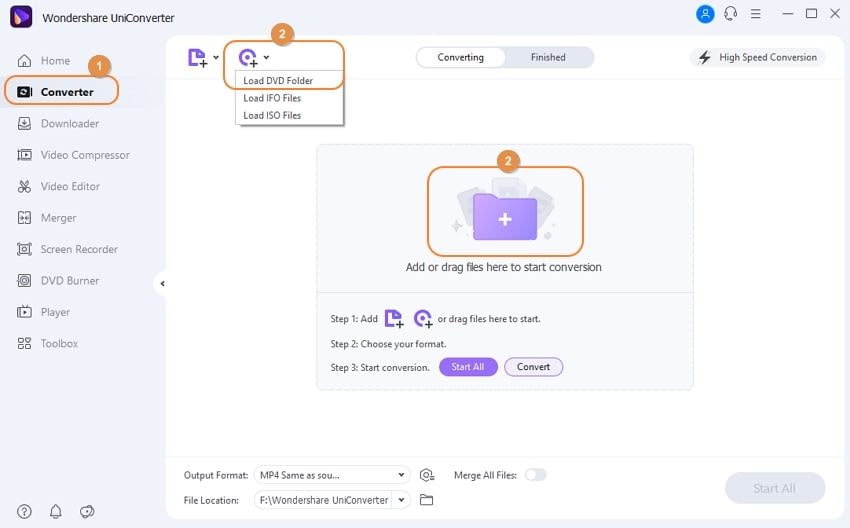
Paso 3 Selecciona MP4 como formato de salida para el archivo Video_TS.
Una vez que se importan los archivos VIDEO_TS, ahora debe seleccionar el formato en el que deseas convertir los archivos. Ve a la pestaña de Formato de salida presente en la parte inferior de la página del software. Aparecerá una lista desplegable con pestañas de Recientemente, Video, Audio, Dispositivo, y Web Video. Para seleccionar el formato MP4, ve a Video > MP4 y selecciona la resolución específica a la derecha.
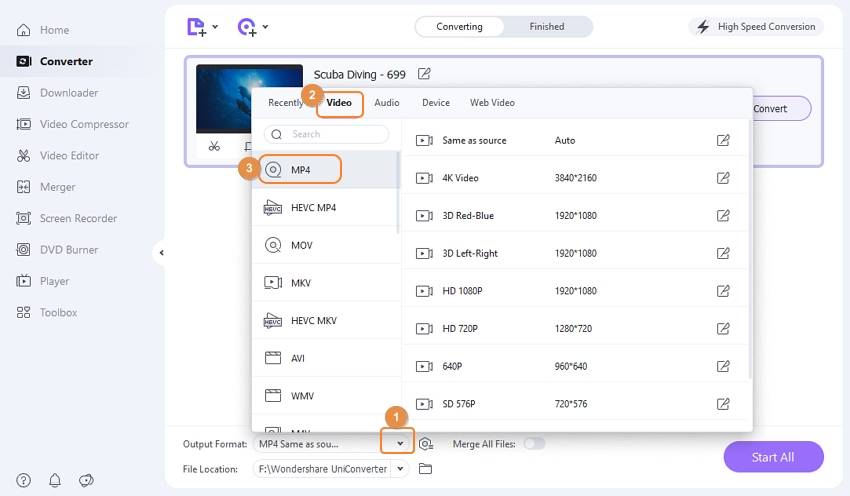
Si deseas convertir el archivo para un dispositivo específico como iPhone, iPad o cualquier otro, puedes optar por una mejor opción para el formato de salida. Simplemente ve a Dispositivo y selecciona un dispositivo de destino.
Paso 4 Convertir archivo Video_TS aMP4.
Una vez seleccionado MP4 como formato de salida, haz clic en el botónConvertir o Empezar todo y Wondershare UniConverter comenzará la conversión de video. Cuando se completa la conversión, puedes ir a la pestaña Terminado para ubicar solo un archivo video_TS convertido.
Descárgalo Gratis Descárgalo Gratis
Algunas otras características de Wondershare UniConverter son las siguientes:
- Compatibilidad con DLNA integrada: El complemento del servidor de medios de UniConverter permite los medios en varios dispositivos con certificación DLNA como PS3, Xbox 360, aplicaciones móviles compatibles con DLNA y otros. Por lo tanto, puedes acceder a todos los archivos de tu computadora en varios dispositivos.
- Transmisión multimedia: UniConverter iTambién es capaz de transmitir los archivos multimedia presentes en tu PC directamente a tu televisor inteligente o TV estándar usando Chromecast u otros transmisores de medios.
- Mejora los medios: Además de convertir y descargar, UniConverter también te permite editar, personalizar y mejorar los medios. Puedes probar algunas funciones a través de este software: recorte, brillo, saturación, fusión, contraste, corte, efectos especiales, escala de grises y muchos otros.
- Códec de video de alta eficiencia (): El software es compatible con y un sucesor de los estándares y admite alta calidad incluso con el doble de compresión.
- Descarga de videos de YouTube: Para todos los amantes de YouTube, UniConverter permite descargar listas de reproducción de YouTube con subtítulos con un solo clic.
Parte 2. Convertidor de video VIDEO_TS a MP4 gratuito que debes conocer
Si está buscando una opción gratuita para convertir tus archivos VIDEO_TS a MP4, entonces Wondershare Free Video Converter demostrará ser una opción perfecta. Además de ser gratuito, este software es extremadamente fácil de usar y puede convertir cualquier video y audio sin límites. Puedes disfrutar de tus videos favoritos en cualquier dispositivo sin preocuparte por su compatibilidad de formato. El software puede funcionar en sistemas Windows y Mac, y además de la conversión, viene con una lista decente de funciones como se indica a continuación.
- Velocidad de conversión rápida: Ya que Wondershare Free Video Converter hace uso de la última tecnología NVIDIA CUDA y AMD junto con el soporte de CPU Multi-Core, la velocidad de conversión de los archivos es realmente rápida y hasta 30X más rápida en comparación con los competidores en el mismo campo.
- Admite múltiples formatos: El software convierte videos de buena calidad a múltiples formatos, incluidos videos gratuitos a flash, videos gratuitos a MPEG/3GP/AVI, AVI a MP4, MKV a AVI, FLV a MP4 y muchos otros.
- Impresionantes herramientas de edición.: Wondershare Free Video Converter mejora tu experiencia de video ya que viene con una lista de herramientas de edición. Puedes recortar la parte no deseada, fusionar los clips, agregar efectos especiales, recortar las barras negras y realizar otros efectos personalizados. El software te permite subtitular pistas de audio según tus requisitos y permite a los usuarios agregar subtítulos SRT, SSA al video de salida.
- Descargar de YouTube y otros sitios: Wondershare Free Video Converter te permite descargar tus videos favoritos de varios sitios en línea, incluidos YouTube, Wontube, etc. El proceso es realmente simple; debes agregar la URL del video en línea, luego configurar el formato de salida según tus requisitos y tu video se descargará.
Como Wondershare Free Video Converter es la versión gratuita de Wondershare UniConverter y ambos tienen funciones e interfaz muy similares, puede seguir los pasos detallados en la Parte 1 para convertir archivos VIDEO_TS a formato MP4 de forma gratuita. O también puede seguir la lista de los pasos simples a continuación para una conversión rápida.
Descárgalo Gratis Descárgalo Gratis
Paso 1: Instala y abra el convertidor gratuito en tu PC/Mac. llegarás a la pestaña Convertir por defecto. Haz clic en Agregar archivos en la esquina superior izquierda para importar archivos Video_TS. También puedes arrastrar y soltar los videos a la interfaz directamente.
Paso 2 Selecciona el formato de salida para tu video agregado haciendo clic en la opción Convertir todos los archivos a, se abrirá una lista de formatos. Elije MP4 u otros formatos que desees en la pestaña Video.
Paso 3 Finalmente, puedes convertir videos Video_TS a MP4 de forma gratuita y por lotes haciendo clic en el botón Convertir todo. Puedes encontrar todos los archivos convertidos en la pestaña Convertido
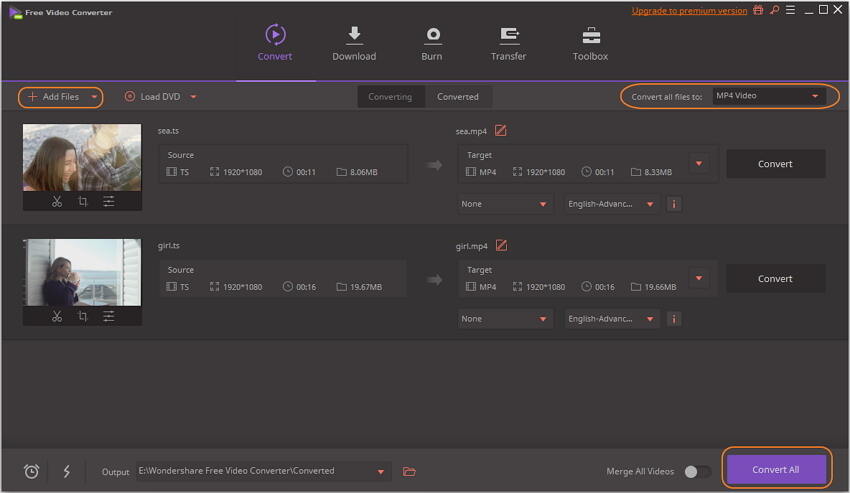
Parte 3. Conocimiento Extendido para VIDEO_TS
1. ¿Qué es el archivo VIDEO_TS?
Cuando hablamos de archivos VIDEO_TS, generalmente son una estructura de película de DVD que contiene información sobre el video. La forma completa de VIDEO_TS es Video Transport System y la carpeta contiene principalmente 3 archivos principales VIDEO_TS.BUP, VIDEO_TS.IFO y VIDEO_TS.VOB.
● VIDEO_TS.VOB (archivos de objeto): estos archivos contienen la mayor parte de los datos presentes en un DVD, incluido video real, datos de audio, subtítulos y otra información.
● VIDEO_TS.IFO (archivos de información): Estos archivos contienen principalmente la información básica sobre el DVD y tus archivos VOB. Por lo tanto, estos archivos tienen datos sobre qué datos se cargarán cuando se inserte un DVD, marcadores de capítulo de DVD, comandos de DVD.
● VIDEO_TS.BUP (archivos de respaldo): Estos archivos son las copias de los archivos IFO y básicamente funcionan como un respaldo cuando los archivos de información originales se corrompen y no se pueden leer.
Podemos decir que VIDEO_TS es básicamente una carpeta que contiene toda la información sobre los videos en un DVD.
2. ¿Cómo reproducir VIDEO_TS en Windows y Mac?
A continuación se muestran las formas en que juega y disfruta de VIDEO_TS en su Windows y Mac.
- Uso de un reproductor de VIDEO_TS: Una forma de reproducir un VIDEO_TS en tu sistema es usando un reproductor de VIDEO_TS como Wondershare Player. Estos reproductores son compatibles con la mayoría de los formatos de audio y video, incluido VIDEO_TS, lo que te permite reproducir tus videos con un archivo VIDEO_TS.
- Conversión de archivos a formato compatible: Otra forma de reproducir archivos VIDEO_TS en tu Windows y Mac es convertirlos a un formato compatible con tu PC. Puedes usar software como Wondershare UniConverter o Wondershare Free Video Converter para convertir tus archivos VIDEO_TS a MP4 y otros formatos compatibles que se pueden reproducir en tu sistema Windows y Mac.
Tu completa caja de herramientas de video
 Convertir audios / videos a más de 1000 formatos, incluidos AVI, MKV, MOV, MP4, etc.
Convertir audios / videos a más de 1000 formatos, incluidos AVI, MKV, MOV, MP4, etc.


Manuel Gonzalez
staff Editor
Comentarios